Jak rozpocząć swoją przygodę z Linuxem? Instalacja i konfiguracja systemu krok po kroku. Poradnik dla początkujących osób
- SPIS TREŚCI -
- 1 - Wstęp oraz Pobranie odpowiedniego obrazu systemu Linux Manjaro
- 2 - Tworzenie bootowalnego pendrive'a oraz Konfiguracja systemu BIOS
- 3 - Instalacja systemu Linux Manjaro
- 4 - Konfiguracja systemu Linux Manjaro
- 5 - Personalizacja systemu Linux Manjaro oraz Kwestie techniczne
- 6 - Uruchamianie gier z platform Steam, Epic Games Store i GOG
- 7 - Alternatywne dystrybucje i środowiska graficzne oraz Podsumowanie
Uruchamianie gier z platform Steam, Epic Games Store i GOG
Dla wielu użytkowników ważną częścią korzystania z komputera są także gry komputerowe. Kiedy zainstalujemy już aplikację Steam, zauważymy, że niektóre gry bez problemu możemy zainstalować i uruchomić, a przy innych opcja instalacji jest niedostępna. W celu instalacji gry przeznaczonej tylko na system Windows udajemy do naszej biblioteki i klikamy na interesujący nas tytuł z listy po lewej stronie. Następnie naciskamy ikonkę koła zębatego i z listy wybieramy Właściwości. W nowo otwartym oknie przechodzimy do sekcji Zgodność, zaznaczy Wymuś użycie określonego narzędzia zgodności Steam Play i pozostawiamy opcję Proton Experimental. Dzięki temu w grach, które nie mają natywnego wsparcie, będziemy mogli użyć warstwy kompatybilności Proton do uruchamiania gier.
Jeśli chcemy zainstalować gry z platform GOG lub Epic Games Store musimy zainstalować aplikację Heroic Games Launcher. Po jej uruchomieniu logujemy się na swoje konta. W bibliotece zobaczymy wszystkie zakupione wcześniej gry. Wystarczy, że klikniemy jeden z tytułów, następnie Instaluj i nowo otwartym okienku zaznaczymy na dole w sekcji Wersja Wine pozycję Proton - Proton - Experimental. Po instalacji możemy już uruchomić nasz tytuł lub dodać go do biblioteki Steam. W drugim przypadku przy zainstalowanym tytule klikamy ikonkę z trzema kropkami, a następnie Dodaj do Steam'a (aplikację Steam musimy zrestartować, aby zmiany były widoczne). W ustawieniach możemy znaleźć opcję, dzięki której wszystkie tytuły, jakie zainstalujemy w ten sposób, będą automatycznie dodawane do Steam'a. Przy każdej grze możemy także sprawdzić jej kompatybilność, a przy tym otrzymamy dodatkowe instrukcje, które pozwolą nam ją uruchomić w razie problemów. W większości przypadków nie będzie jednak takiej potrzeby, ponieważ naprawdę spora część gier nie ma żadnych problemów z uruchamianiem się po uwzględnieniu Protona.
- SPIS TREŚCI -
- 1 - Wstęp oraz Pobranie odpowiedniego obrazu systemu Linux Manjaro
- 2 - Tworzenie bootowalnego pendrive'a oraz Konfiguracja systemu BIOS
- 3 - Instalacja systemu Linux Manjaro
- 4 - Konfiguracja systemu Linux Manjaro
- 5 - Personalizacja systemu Linux Manjaro oraz Kwestie techniczne
- 6 - Uruchamianie gier z platform Steam, Epic Games Store i GOG
- 7 - Alternatywne dystrybucje i środowiska graficzne oraz Podsumowanie
Powiązane publikacje
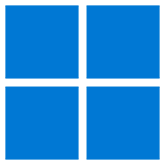
Przydatne programy do Windows cz. 4. Kontrola oświetlenia RGB, blokowanie aktualizacji, odblokowywanie plików i inne
46
Zamień fizyczny monitor na kilka ekranów w wirtualnej rzeczywistości. Wystarczą gogle VR i aplikacja Immersed
79
Łatwe przesyłanie plików między telefonami i komputerami. Bezprzewodowo i za darmo. Oto narzędzie LocalSend
50
GTA 4 w zimowym wydaniu. Instalujemy modyfikacje, zmieniające wygląd Liberty City w grze studia Rockstar Games
21







![Jak rozpocząć swoją przygodę z Linuxem? Instalacja i konfiguracja systemu krok po kroku. Poradnik dla początkujących osób [50]](/image/poradnik/2023/05/14_jak_rozpoczac_swoja_przygode_z_linuxem_instalacja_i_konfiguracja_systemu_krok_po_kroku_poradnik_dla_poczatkujacych_osob_42.jpg)
![Jak rozpocząć swoją przygodę z Linuxem? Instalacja i konfiguracja systemu krok po kroku. Poradnik dla początkujących osób [51]](/image/poradnik/2023/05/14_jak_rozpoczac_swoja_przygode_z_linuxem_instalacja_i_konfiguracja_systemu_krok_po_kroku_poradnik_dla_poczatkujacych_osob_43.jpg)
![Jak rozpocząć swoją przygodę z Linuxem? Instalacja i konfiguracja systemu krok po kroku. Poradnik dla początkujących osób [52]](/image/poradnik/2023/05/14_jak_rozpoczac_swoja_przygode_z_linuxem_instalacja_i_konfiguracja_systemu_krok_po_kroku_poradnik_dla_poczatkujacych_osob_44.jpg)
![Jak rozpocząć swoją przygodę z Linuxem? Instalacja i konfiguracja systemu krok po kroku. Poradnik dla początkujących osób [53]](/image/poradnik/2023/05/14_jak_rozpoczac_swoja_przygode_z_linuxem_instalacja_i_konfiguracja_systemu_krok_po_kroku_poradnik_dla_poczatkujacych_osob_45.jpg)
![Jak rozpocząć swoją przygodę z Linuxem? Instalacja i konfiguracja systemu krok po kroku. Poradnik dla początkujących osób [54]](/image/poradnik/2023/05/14_jak_rozpoczac_swoja_przygode_z_linuxem_instalacja_i_konfiguracja_systemu_krok_po_kroku_poradnik_dla_poczatkujacych_osob_46.jpg)
![Jak rozpocząć swoją przygodę z Linuxem? Instalacja i konfiguracja systemu krok po kroku. Poradnik dla początkujących osób [55]](/image/poradnik/2023/05/14_jak_rozpoczac_swoja_przygode_z_linuxem_instalacja_i_konfiguracja_systemu_krok_po_kroku_poradnik_dla_poczatkujacych_osob_47.jpg)
![Jak rozpocząć swoją przygodę z Linuxem? Instalacja i konfiguracja systemu krok po kroku. Poradnik dla początkujących osób [56]](/image/poradnik/2023/05/14_jak_rozpoczac_swoja_przygode_z_linuxem_instalacja_i_konfiguracja_systemu_krok_po_kroku_poradnik_dla_poczatkujacych_osob_48.jpg)
![Jak rozpocząć swoją przygodę z Linuxem? Instalacja i konfiguracja systemu krok po kroku. Poradnik dla początkujących osób [57]](/image/poradnik/2023/05/14_jak_rozpoczac_swoja_przygode_z_linuxem_instalacja_i_konfiguracja_systemu_krok_po_kroku_poradnik_dla_poczatkujacych_osob_49.jpg)





